Hoe Instagram-video’s te downloaden: we rangschikken de beste apps
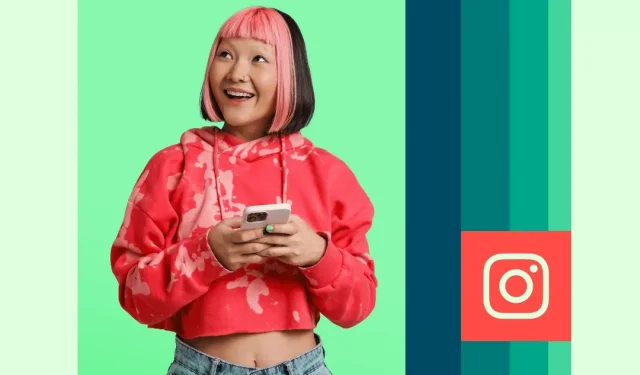
Sommige Instagram-video’s zijn te goed om maar één keer te bekijken. Maar als je een Instagram-video wilt downloaden om later te bekijken, kun je wat problemen tegenkomen.
Natuurlijk kun je video’s opslaan in de app. Maar het werkt niet als u ze wilt gebruiken in een marketingdeck, ze wilt opnemen in een superframe of ze offline wilt bekijken. Zolang je de auteurs respecteert en hun werk niet als je eigen werk doet doorgaan, is het uploaden en delen van video’s gebruikelijk. Maar het is ook ongelooflijk moeilijk om te doen.
Gelukkig hebben we het werk gedaan en pop-upadvertenties behandeld, zodat u dat niet hoeft te doen. Lees verder onze gids voor de beste methoden en apps van derden om Instagram-video’s naar je telefoon en/of computer te downloaden.
Hoe video van Instagram naar telefoon te downloaden
Laten we beginnen met het opslaan van de Instagram-video in je filmrol op je telefoon. Of je nu een iPhone, Android of een ander modern smartapparaat gebruikt, er zijn veel verschillende manieren om video’s op Instagram op te slaan. Als ze er eenmaal zijn, kunt u ze zelfs via de ether verzenden of naar uw computer e-mailen.
Methode 1: handmatig
U kunt geen video van het scherm opnemen, maar uw smartphone kan hoogstwaarschijnlijk wel van het scherm opnemen.
U moet schermopname handmatig toevoegen aan snelle instellingen op zowel iPhone- als Android-apparaten. Zodra het verschijnt, kunt u eenvoudig naar het snelmenu gaan, op “Opnemen” klikken en de video laten afspelen.
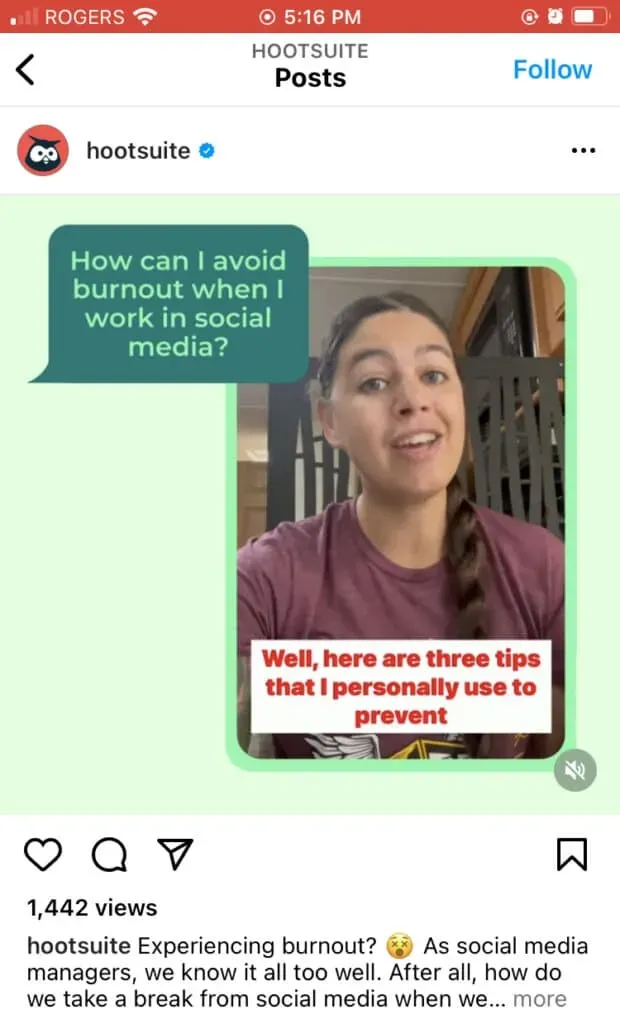
Op een iPhone betekent een rode balk bovenaan het scherm dat er een schermopname bezig is.
Het is heel eenvoudig, maar hier zijn een paar tips voor een schone opname:
- Stel het volume in. Video-opname betekent dat je alles moet afspelen terwijl je het hele scherm van je telefoon opneemt. Dit betekent dat alles wat je doet op je telefoon wordt opgenomen op video. Als je niet wilt laten zien dat je een nummer speelt, zet je het volume hoger voordat je op de opnameknop drukt.
- Niet storen. Zelfs als je je instellingen hebt geperfectioneerd, is er niets erger dan een onverwachte pop-up. Het ontvangen van een gênant bericht van mama of een boze melding van DuoLingo zal een deel van de clip sluiten. Om uw interface schoon te houden, gaat u kort naar de modus Niet storen, waardoor meldingen worden onderbroken.
- Trimmen en trimmen. Of je het nu in een meer professionele context gebruikt of het gewoon voor jezelf houdt, ga je gang en verwijder onnodige informatie. Niemand houdt van een video die begint met een pop-up voor schermopname en eindigt met je Instagram-startpagina. En geloof ons, ze willen niet weten hoe de batterij van je telefoon eruit ziet of welke provider je gebruikt. Nadat je je video hebt opgenomen, gebruik je je telefoon om het bestand te knippen en in te korten om je te concentreren op de eigenlijke inhoud.
- Kijk en review. Schermopname is een onvolmaakte methode, dus er zijn waarschijnlijk veel andere dingen die fout kunnen gaan. Bekijk de video voor, tijdens en na de opname om er zeker van te zijn dat je deze correct hebt vastgelegd.
Methode 2: De website gebruiken
Op sommige websites kun je Instagram-video’s naar je telefoon downloaden zonder extra software te installeren.
We raden aan om een site als Save Insta te gebruiken. Klik gewoon op de drie stippen in de rechterbovenhoek van de Instagram-video die je wilt opslaan, kopieer vervolgens de link van het bericht en plak deze op deze site. Vervolgens kunt u uw video isoleren en opslaan op uw apparaat.
De Insta-opslaginstructies zijn voor Safari op iOS, dus de resultaten kunnen variëren als je ze in een andere browser of ander apparaat probeert. U moet ook uitkijken voor pop-upadvertenties die zijn vermomd als valse “download”-links.
Methode 3: de applicatie gebruiken
Als je niet wilt rotzooien met schermopname of websites, is de App Store de beste keuze. Maar sommige apps zijn betrouwbaarder dan andere. Gelukkig hebben we een lijst samengesteld met de vier beste apps om Instagram-video’s op je telefoon te downloaden.
4 beste Instagram Video Downloader-apps gerangschikt
Als je Instagram-video’s wilt downloaden via een app van derden, moet je er een gebruiken.
Opmerking. Zoals altijd, voordat u software op uw telefoon downloadt, moet u ervoor zorgen dat u tevreden bent met het beveiligingsbeleid en de voorwaarden van de app.
1. Repost: voor Instagram
Kosten: Gratis, met betaalde upgrade
Downloaden voor iOS
Downloaden voor Android
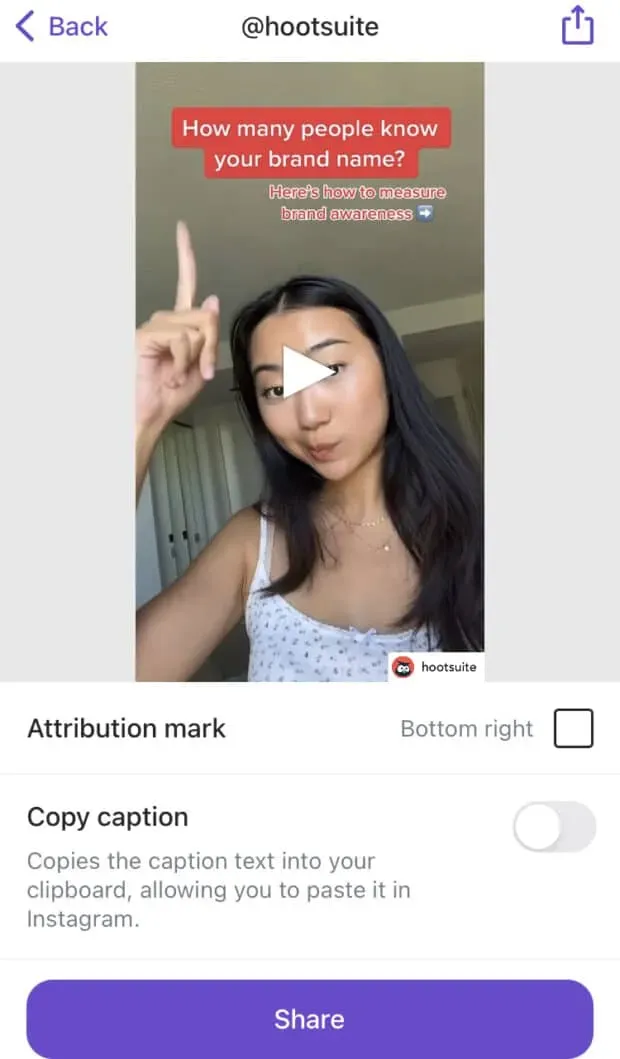
The Repost: For Instagram-app is een van de meest populaire Instagram-downloaders aller tijden. Het is ontworpen om het gemakkelijk te maken om een Instagram-afbeelding of -video opnieuw te posten van het ene account naar het andere. Maar u kunt het ook gebruiken om clips rechtstreeks op uw apparaat op te slaan.
Het is een langlopende, hoog gewaardeerde app die een gebruiksvriendelijke ervaring biedt. Helaas kunt u het watermerk niet verwijderen, tenzij u voor de premiumversie betaalt. Dit is waarschijnlijk een goede zaak – je moet nog steeds je bron vermelden.
2. Reposter voor Instagram (alleen iOS)
Kosten: gratis
download voor iOS
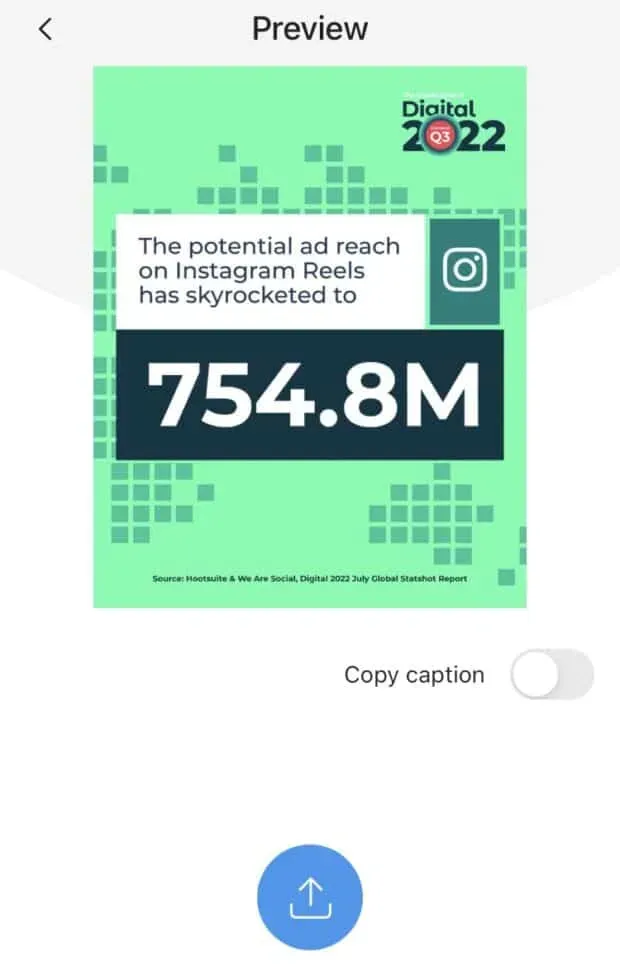
Reposter voor Instagram is een lichtgewicht app waarmee je Instagram-video’s met volledige resolutie kunt downloaden zonder vervelende watermerken.
Er is echter geen betaalde optie, wat zou kunnen leiden tot minder betrouwbare updates. Verschillende gebruikers hebben gemeld dat de app soms glitchy kan zijn en veel opdringerige advertenties bevat. Deze app werkt echter als je Instagram-video’s wilt downloaden.
3. Let op
Kosten:
Gratis download voor iOS
Download voor Android
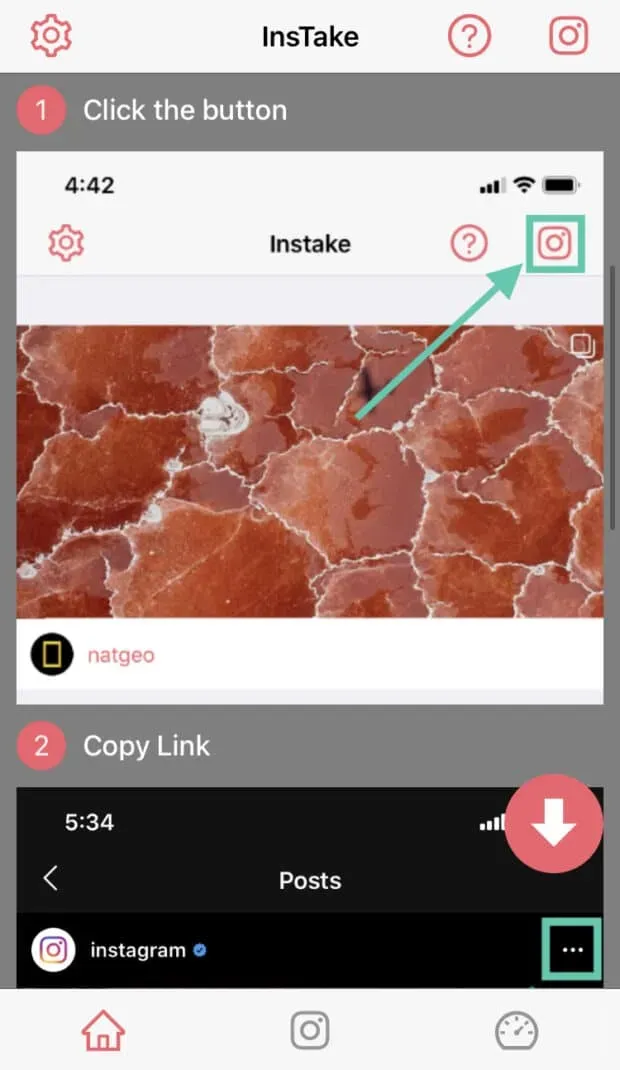
InsTake is misschien minder bekend, maar het stelt gebruikers ook in staat om eenvoudig Instagram-video’s te downloaden.
Met de app, beschikbaar voor Android en iOS, kunnen gebruikers Instagram-video’s downloaden zonder te hoeven upgraden naar een betaalde versie. Je moet echter via de app inloggen op je Instagram-account voordat het werkt, wat voor sommigen misschien een onnodige stap lijkt.
4. InstaGet (alleen Android)
Kosten: Gratis
download voor Android
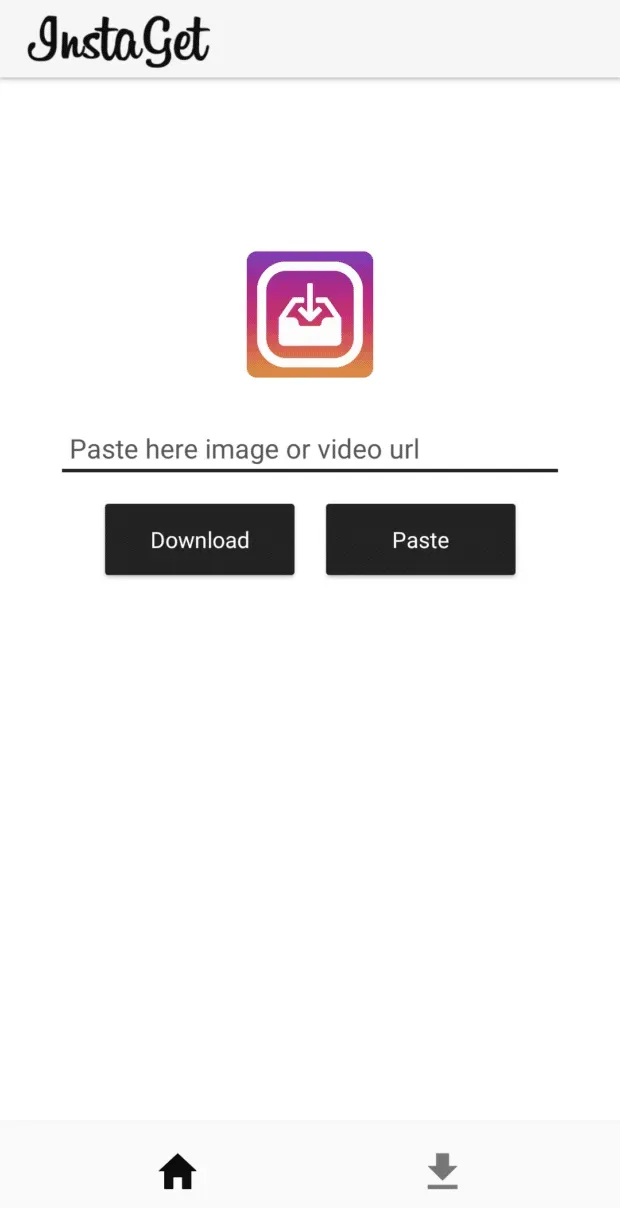
InstaGet is een eenvoudige en ongecompliceerde app die de klus klaart wanneer u een video van IG wilt downloaden.
Wat de gratis app mist aan toeters en bellen, maakt hij goed in gebruiksgemak. Het is echter alleen beschikbaar op Android, dus iPhone-gebruikers zullen ergens anders moeten zoeken.
Veelgestelde vragen over het downloaden van Instagram-video’s
Welke soorten Instagram-video’s kun je downloaden?
Afhankelijk van de methode die je kiest, kun je alle video-inhoud van Instagram downloaden. Dit omvat Instagram-reels, Instagram-video’s en Instagram-verhalen. Je kunt zelfs video’s downloaden van Instagram Live als je de optie voor schermopname kiest.
Hoe video van Instagram naar computer downloaden?
Het is misschien nog eenvoudiger om Instagram-video’s naar de computer te downloaden. U kopieert eenvoudig de Instagram-post-URL en verbindt deze met een video-downloadsite zoals AceThinker om toegang te krijgen tot de video. Er zijn ook browserextensies die op dezelfde manier werken.
Als je erg technisch onderlegd bent, kun je zelfs de Instagram-URL-broncode controleren en de MP4-broncode vinden om op je computer te downloaden.
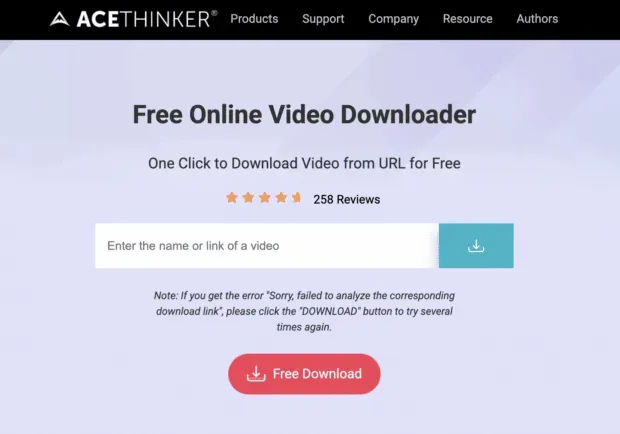
Is het downloaden van een video van Instagram illegaal?
Het downloaden van Instagram-video’s voor persoonlijk gebruik is niet illegaal, maar het wordt een grijs gebied wanneer content wordt hergebruikt. U kunt het werk van iemand anders natuurlijk niet als uw eigen werk laten doorgaan en de inhoud op geen enkele manier bewerken of wijzigen.
Voeg altijd het Instagram-account toe waar je de video vandaan hebt gehaald en maak duidelijk dat het niet je originele inhoud is.
Geef een reactie